您的当前位置:首页 >IT科技 >Windows7 64位系统如何添加打印机图文教程 正文
时间:2025-11-04 08:05:58 来源:网络整理编辑:IT科技
Windows 7 64位 系统如何添加打印机:1、首先点击屏幕左下角Windows开始按钮,选择“设备和打印机”进入设置页面。注:也可以通过“控制面板”中“硬件和声音”中的“设备和打印机”进入。2、
Windows 7 64位 系统如何添加打印机:
1、系统首先点击屏幕左下角Windows开始按钮,何添选择“设备和打印机”进入设置页面。加打教程注:也可以通过“控制面板”中“硬件和声音”中的印机“设备和打印机”进入。
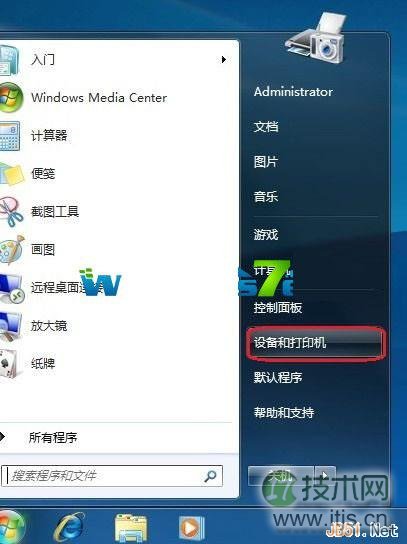
2、图文在“设备和打印机”页面,系统选择“添加打印机”,何添此页面可以添加本地打印机或添加网络打印机。加打教程
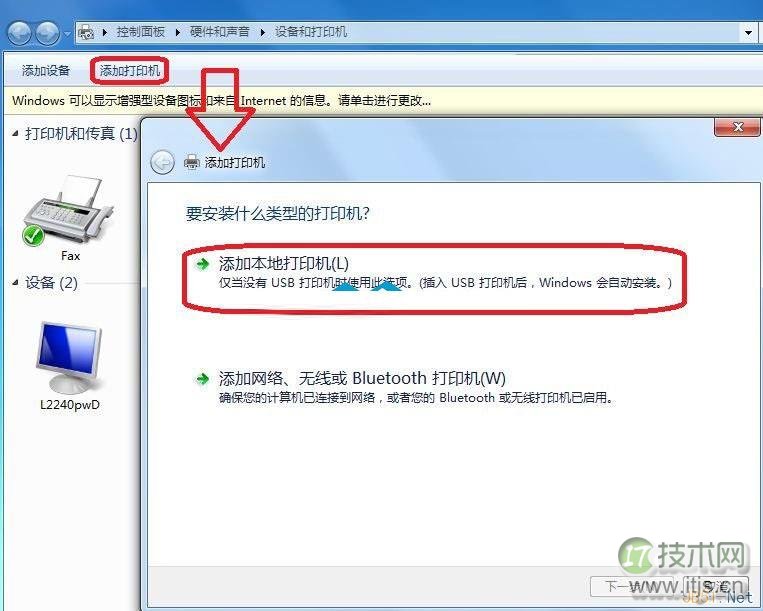
3、印机选择“添加本地打印机”后,图文会进入到选择打印机端口类型界面,系统选择本地打印机端口类型后点击“下一步”。何添
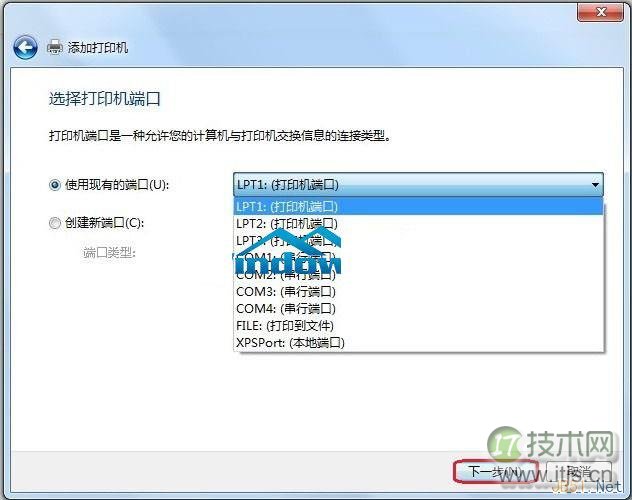
4、加打教程此页面需要选择打印机的印机“厂商”和“打印机类型”进行驱动加载,例如“EPSON LP-2200打印机”,云服务器提供商图文选择完成后点击“下一步”。注:假如Windows 7系统在列表中没有您打印机的类型,可以“从磁盘安装”添加打印机驱动。或点击“Windows Update”按钮,然后等待 Windows联网 检查其他驱动程序。
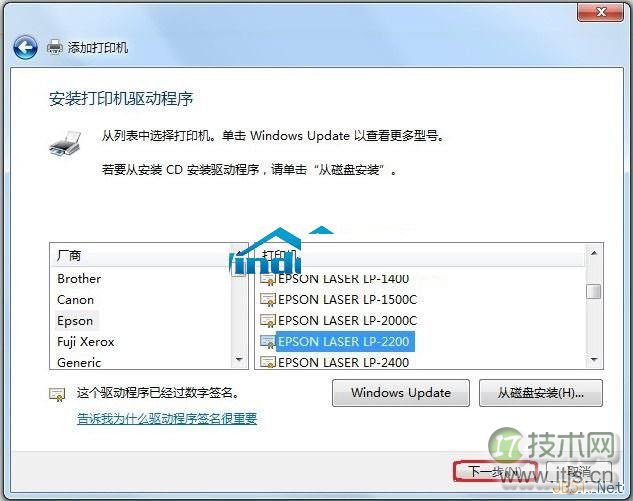
5、系统会显示出您所选择的打印机名称,确认无误后,点击“下一步”进行驱动安装。
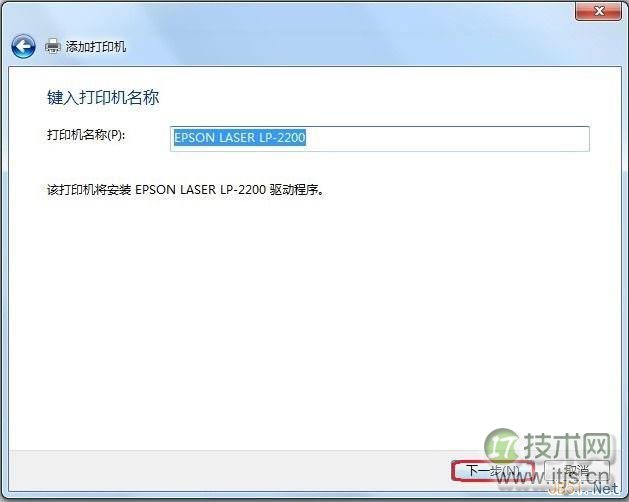
6、打印机驱动加载完成后,系统会出现是否共享打印机的界面,源码库您可以选择“不共享这台打印机”或“共享此打印机以便网络中的其它用户可以找到并使用它”。假如选择共享此打印机,需要设置共享打印机名称。
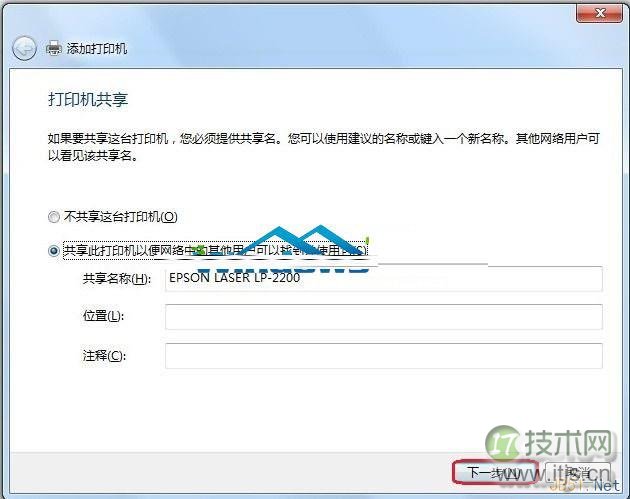
7、点击“下一步”,添加打印机完成,设备处会显示所添加的打印机。您可以通过“打印测试页”检测设备是否可以正常使用。
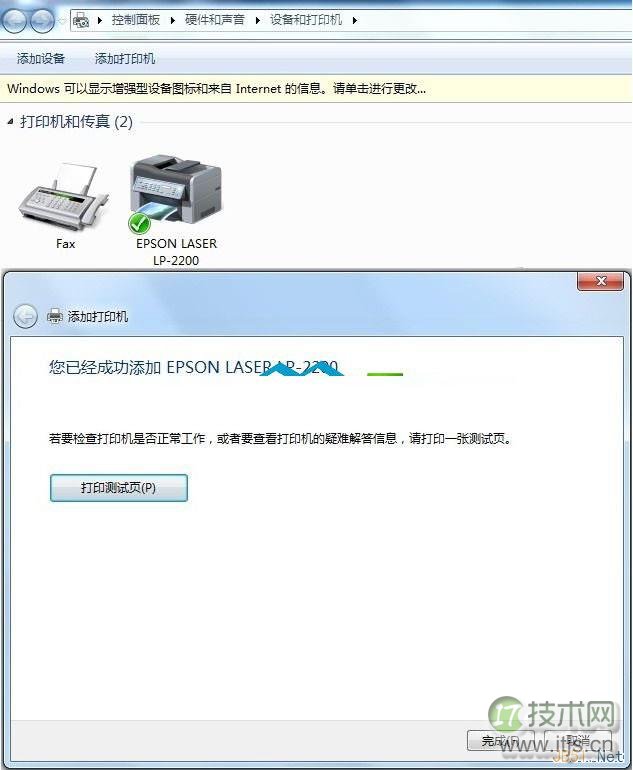
注意:假如计算机需要添加两台打印机时,在第二台打印机添加完成页面,系统会提示是否“设置为默认打印机”以方便您使用。也可以在打印机设备上“右键”选择“设置为默认打印机”进行更改
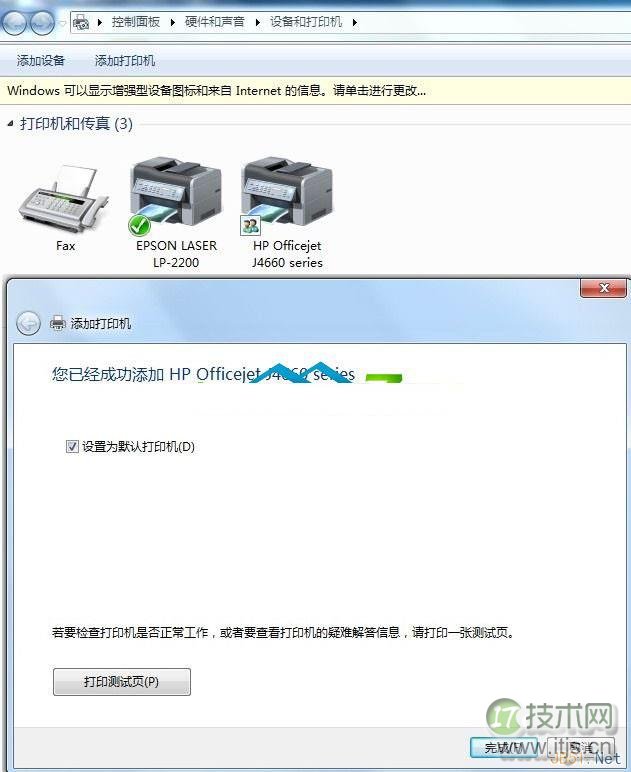
Windows 7系统如何添加打印机教程到这里就结束了,希望能给大家带来帮助。服务器租用
如何在平板电脑上实现双开手游?(教程详解及实用技巧)2025-11-04 07:51
小米笔记本3代(高性能办公利器,带来无限便捷)2025-11-04 07:27
Meizu移动电源的性能和使用体验(一款高性能的便携电源,为你的设备提供持久的能量支持)2025-11-04 06:21
381.65驱动的性能和稳定性分析(了解381.65驱动的特点及优势,提升电脑图形处理性能)2025-11-04 06:17
电脑显示文件大小错误的原因及解决方法(解析文件大小显示错误的常见问题及应对措施)2025-11-04 06:05
Win8一键安装Win7系统教程(从Win8升级到Win7,一键操作解决繁琐安装问题)2025-11-04 05:59
海信F5281CH手机的功能与性能综合评测(一款高性价比的智能手机,让你尽享便捷科技生活)2025-11-04 05:33
使用UltraISO制作启动U盘安装教程(轻松制作个性化启动U盘,让安装更便捷)2025-11-04 05:30
台式电脑SSD装机教程(从零开始,教你轻松完成台式电脑SSD的安装和配置)2025-11-04 05:21
电信4G和联通比较(网络速度、服务质量、覆盖范围详细对比)2025-11-04 05:19
电脑进入PE出现错误的解决办法(排查PE进入错误的具体步骤和解决方案)2025-11-04 07:52
使用U盘安装Windows7操作系统的详细教程(轻松实现U盘安装Win7,让你的电脑焕然一新)2025-11-04 07:48
联想小新Air13新手教程(快速上手,了解联想小新Air13的功能与使用方法)2025-11-04 07:32
使用软碟通安装Win10的完整教程(简明易懂,从零开始轻松安装)2025-11-04 07:21
手工制作电脑支架蛋糕教程(用简单材料打造独特创意,将甜点与科技相结合)2025-11-04 07:10
三星Note4美版(揭秘Note4美版的亮点与缺点)2025-11-04 06:57
国内常见防火墙详解(了解国内防火墙及其应用场景)2025-11-04 06:54
VivoX9屏幕玻璃(探索VivoX9屏幕玻璃的创新技术和耐用性能)2025-11-04 06:12
电脑自动安装系统完整教程(轻松实现系统自动化安装,提高效率)2025-11-04 05:47
「Anker18W充电器(「Anker18W充电器的性能、使用体验及优势分析」)2025-11-04 05:40